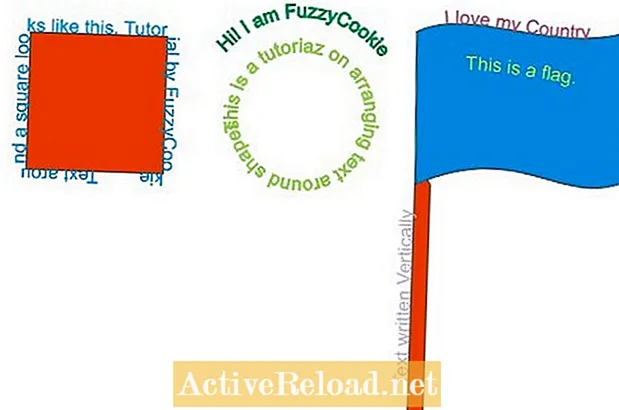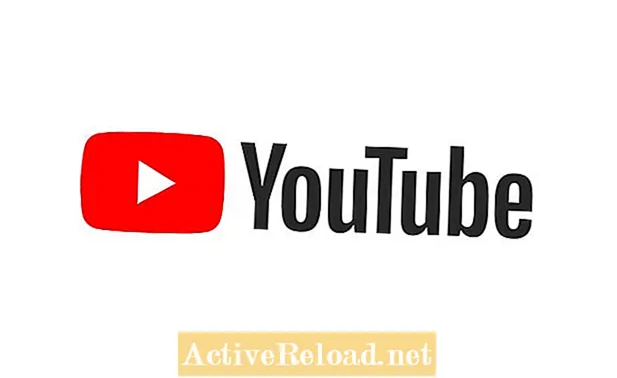Inhalt
- Stellen Sie sicher, dass Sie den neuesten Blogger verwenden
- Wo befindet sich das Blogger-Dashboard?
- So aktivieren Sie Ihr Blogger-Konto
- Lass uns anfangen
- So entfernen Sie den Zeitstempel auf Posts
- So entfernen Sie die Navigationsleiste
- So entfernen Sie das Blog Archive Gadget
- So entfernen Sie das Blogger-Profil-Gadget
- Nur Website-bezogene Elemente einschließen
- So verwenden Sie das Seiten-Gadget
- So verwenden Sie Linklisten oder Registerkarten für die Navigation
- Verwenden von Beschriftungen zum Erstellen eines Verweises auf Beiträge
- So fügen Sie mit dem Text-Gadget Text in Ihr Layout ein
- So fügen Sie Bilder ein
- So fügen Sie Videos ein
- So verbergen oder erlauben Sie Besucherkommentare
- Lassen Sie sich von Besuchern Nachrichten mit dem Kontaktformular senden
- So fügen Sie Ihren Copyright-Hinweis hinzu
- Überlegungen zur Suchmaschinenoptimierung
- So verwenden Sie den Blogger-Vorlagen-Designer
- Einminütige Überprüfung des Vorlagen-Designers
- Informationen zu Sitemap und Search Discovery von Blogger
- Berücksichtigen Sie beim Erstellen von Posts oder Seiten die URL
- So legen Sie die URL von Posts fest
- So legen Sie die URL von Seiten fest
- Stellen Sie sicher, dass Sie eine statische Startseite behalten
- So verdienen Sie Geld mit Blogger
- So monetarisieren Sie Blogger mit AdSense
- So monetarisieren Sie Blogger mit Amazon-Partnerlinks
- So verwenden Sie Google Analytics für Blogger-Datenstatistiken
- Blogger Stats Vs. Google Analytics
- Die Leute fragen auch
- Können wir Blogger verwenden, um Websites für andere Personen zu erstellen?
- Gibt es eine Möglichkeit, einer Seite einen Kalender hinzuzufügen?
- Kann ich vorhandene Beiträge auf Seiten verschieben, ohne die Ansichten zu verlieren?
- Zusätzliche Hilfethemen
- Fragen & Antworten
Glenn Stok ist ein Systemanalytiker mit einem Master-Abschluss in Informatik. Dieser informative Artikel basiert auf seiner professionellen Einsicht.
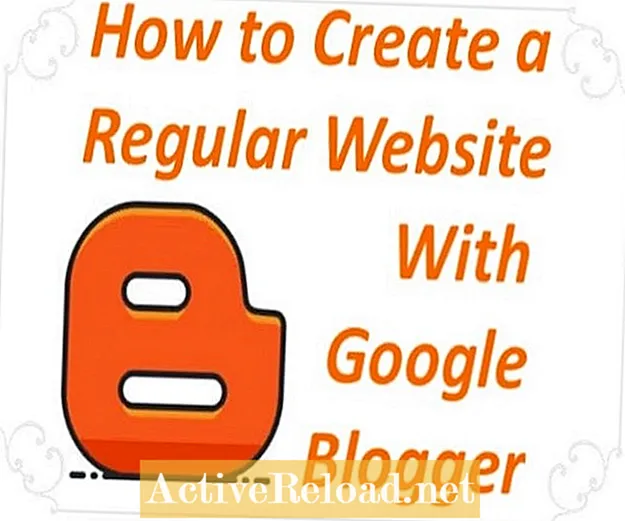
Sie können eine professionelle Unternehmenswebsite erstellen und diese kostenlos mit Google Blogger hosten.
Ich habe mit Blogger mehrere Websites erstellt und zeige Ihnen, wie Sie Parameter festlegen, damit diese für das Hosting einer regulären Website funktionieren. Ich werde erklären, wie es mit den benutzerfreundlichen Vorlagen von Blogger und einigen Änderungen gemacht wird, um die Blogging-Funktionen zu eliminieren.
Ich zeige Ihnen auch, wie Sie Blogger mit AdSense und anderen Affiliate-Links wie Amazon monetarisieren können.
Stellen Sie sicher, dass Sie den neuesten Blogger verwenden
Blogger hat im Laufe der Jahre einen langen Weg zurückgelegt und erhebliche Verbesserungen erzielt. Die ältere Version hatte nicht die Flexibilität, das Layout zu optimieren, was für die Erstellung einer regulären Website von entscheidender Bedeutung ist.
Wenn Sie Blogger vor langer Zeit verwendet haben, haben Sie möglicherweise die alte Version. Alles ist jetzt anders. Um ein Upgrade durchzuführen, gehen Sie zu Ihrem Dashboard und suchen Sie nach der Schaltfläche "Jetzt wechseln".
Alles, was ich in diesem Artikel besprechen werde, bezieht sich auf das neue Blogger-Tool.
Wo befindet sich das Blogger-Dashboard?
Ältere Versionen von Blogger hatten früher ein Dashboard, in dem sich alle Steuerungsoptionen befanden. Das gibt es immer noch, aber sie nennen es nicht länger ein Dashboard.
Blogger enthält jetzt alle Steuerungsoptionen im Hauptmenü auf der linken Seite (wie unten gezeigt), damit der Administrator oder Autor ihre Blogs verwalten kann.
Klicken Sie oben links auf das Menüsymbol (≡), um das Hauptmenü mit den Optionen zu öffnen.
So aktivieren Sie Ihr Blogger-Konto
Wenn Sie bereits über ein Google-Konto wie Google Mail oder AdSense verfügen, verfügen Sie bereits über Blogger. Melden Sie sich mit Ihrem Google-Nutzer und Ihrem Passwort bei Blogger an.
Sie können mehrere Blogs (Websites) mit demselben Google-Konto erstellen.
Lass uns anfangen
Hier finden Sie eine Übersicht über das, was Sie lernen werden.
- Ich werde zuerst erklären, was Elemente, die Sie entfernen sollten da Sie Blogger verwenden, um eine reguläre Website ohne Blogging zu erstellen.
- Dann gehe ich rüber Gegenstände, die Sie brauchen für eine gründliche Website.
- Ich werde auch erläutern, wie Sie jedes Detail optimieren können, z. B. die Auswahl der Schriftarten, Farbschemata und die Manipulation von Vorlagen mit dem Vorlagen-Designer.
- Ich werde einige durchgehen Wissenswerte Blogger-Fakten zu Ihrem Vorteil nutzen.
- Zum Schluss zeige ich Ihnen, wie es geht monetarisieren Ihre Site und Site-Statistiken anzeigen.
So entfernen Sie den Zeitstempel auf Posts
Denken Sie daran, dass der Schwerpunkt dieses Artikels auf der Verwendung von Blogger zum Erstellen einer regulären Website ohne Blogging liegt. Zeitstempel auf Posts sind also wahrscheinlich nicht erforderlich, aber Sie haben die Wahl.
Wenn Sie nicht möchten, dass Ihre Beiträge mit bestimmten Datums- und Uhrzeitangaben verknüpft sind, sollten Sie die Zeit- und Datumsstempel entfernen. Dies ist nur für Blog-Beiträge erforderlich. Es ist besser, sie mit einer normalen Website zu löschen.
Klicken Sie im Hauptmenü auf "Layout" (≡), bearbeiten Sie das Gadget "Blogpost" und deaktivieren Sie die nicht gewünschten Optionen wie Datum und Uhrzeit. Siehe Abbildung unten.
Möglicherweise möchten Sie auch die Optionen "Gepostet von" und "Standort" entfernen. Sie gelten auch nur für Blogs.
So entfernen Sie die Navigationsleiste
Die Navigationsleiste ist ein weiteres Element, das Sie auf einer normalen Website nicht möchten. Es wird oben auf allen Seiten angezeigt und enthält Links zum Erstellen eines neuen Beitrags und zum Vorlagen-Designer. Dies ist jedoch trotzdem über Ihr Hauptmenü (≡) verfügbar.
Die Navigationsleiste enthält außerdem einen Link zum nächsten Blog, über den Sie anderen Zugriffe ermöglichen, und einen Anmeldelink, über den Sie sich anmelden können. Warum befindet sich auf einer Website ein Anmeldelink? Sie können sich jederzeit über blogger.com anmelden. Wenn Sie bereits in Ihrem Google-Konto angemeldet sind, können Sie loslegen.
Dies sind alle Gründe, um die Navigationsleiste zu entfernen. Es gibt eine Option, um es in den "Layout" -Einstellungen zu entfernen. Klicken Sie einfach im Navbar-Gadget auf "Bearbeiten" und wählen Sie "Aus". Dann speichere es.
So entfernen Sie das Blog Archive Gadget
Dieses Gadget wird standardmäßig in der Seitenleiste neuer Blogs angezeigt, ist jedoch nur für eine Blog-Site von Bedeutung. Für eine normale Website möchten Sie sie wahrscheinlich nicht.
Sie können es entfernen, indem Sie die Layoutoption in Ihrem Hauptmenü (≡) auswählen und das Gadget bearbeiten. Klicken Sie dann unten in diesem Gadget auf "Entfernen".
So entfernen Sie das Blogger-Profil-Gadget
Wenn Sie Blogger zum Erstellen einer regulären Website verwenden, nicht speziell zum Bloggen, ist kein Blogger-Profil erforderlich. Wenn Sie eine neue Blog-Site erstellen, wird im Layout standardmäßig das Gadget "Blogger-Profil" in der Seitenleiste angezeigt (es sei denn, Sie haben noch nie ein Profil erstellt).
Wenn Sie keinen Verweis auf Ihr Profil wünschen, bearbeiten Sie einfach dieses Gadget und wählen Sie die Löschoption, um es zu entfernen. Ihr Profil bleibt erhalten, falls Sie es auf einer Ihrer anderen Blogseiten verwenden möchten.
Nur Website-bezogene Elemente einschließen
Es gibt einige Funktionen, die die meisten Blogger nicht verwenden, aber Sie sollten diese für die Erstellung einer regulären Website nutzen.
Zunächst müssen Sie entscheiden, ob Sie eigenständige Seiten verwenden oder Inhalte in Posts platzieren möchten. Beiträge werden hauptsächlich für Blogs verwendet. Beachten Sie dies beim Einrichten Ihrer Website.
Sie können Seiten wie Posts erstellen, außer dass sie nicht wie Blog-Posts in die Blog-Zeitleiste fallen.
Sie können den Bildern auch Bilder und Videos hinzufügen, wobei Sie das Layout auf jeder Seite vollständig steuern können.
So verwenden Sie das Seiten-Gadget
Sie können das "Seiten-Gadget" verwenden, um Links zu jeder Seite in Registerkarten oben oder in einer vertikalen Liste in der Seitenleiste bereitzustellen.
Wenn Sie dies in die Kopfzeile einfügen, wird es als Registerkarten angezeigt. Bei Verwendung in der Seitenleiste wird eine Linkliste erstellt. Sie können das Gadget von einer Stelle in Ihrem Layout an eine andere ziehen und dort ablegen, um zu sehen, wie es aussieht. Bei Bedarf können Sie auch mehrere haben.
WICHTIG: Sie möchten zu diesem Gadget zurückkehren, wenn Sie Ihrer Website neue Seiten hinzufügen. Sie sehen jeden Seitentitel in diesem Gadget. Sie müssen jedes Häkchen setzen, das Sie in die Registerkarten oder die Liste aufnehmen möchten.
So verwenden Sie Linklisten oder Registerkarten für die Navigation
Ich habe das "Seiten-Gadget" bereits erwähnt, um eine Liste mit Links für Ihre Seiten zu erstellen, aber ich muss etwas Wichtiges über die Platzierung erklären, damit Sie die besten Ergebnisse erzielen.
In einigen Fällen möchten Sie möglicherweise Registerkarten. Für andere Dinge kann eine Liste besser sein. Mithilfe von Registerkarten können Sie Links zu relevanten Seiten Ihrer Website platzieren. In jeder Vorlage werden die Registerkarten in einem anderen Format angezeigt. Sie können also experimentieren, wie sie aussehen.
Halten Sie Ihre Tabs aus kosmetischen Gründen auf eine Zeile beschränkt. Sie sollten nur einen schnellen Überblick über die wichtigsten Seiten bieten. Verunreinigen Sie es nicht mit einer Linkliste, die besser ist, wenn Sie sie in einer vertikalen Spalte in der Seitenleiste platzieren.
Sie können das "Seiten-Gadget" per Drag & Drop in die Seitenleiste und zurück in die Kopfzeile ziehen, um zu sehen, wie es an jeder Position aussieht, ohne die Links zu verlieren, die Sie bereits in der Liste platziert haben. Wenn sich das Gadget in der Kopfzeile befindet, wird es als Registerkarten angezeigt. Wenn es sich in der Seitenleiste befindet, wird es automatisch als vertikale Linkliste angezeigt.
Verwenden von Beschriftungen zum Erstellen eines Verweises auf Beiträge
Durch Hinzufügen von Labels zu Ihren Posts können Sie einen Verweis auf den Inhalt erstellen. Dies ist nur für Beiträge möglich, nicht für Seiten. Sie fügen jedem Beitrag ein oder mehrere Labels hinzu.
Das Schöne an dieser Funktion ist das Gadget "Labels". Fügen Sie dieses Gadget in die Seitenleiste ein und es werden automatisch alle vorhandenen Beschriftungen aufgelistet, die Sie verwendet haben. Das ist eigentlich eine aktive Linkliste.
Sie können wie unten gezeigt programmieren, wie Ihre Beschriftungen angezeigt werden sollen.
Wenn ein Besucher auf ein Label in der Liste klickt, werden alle Beiträge mit diesem Label angezeigt.
Probieren Sie es aus, um herauszufinden, was es für Sie tun kann. Auf diese Weise erfahren Sie am besten, wie nützlich diese Funktion ist.
So fügen Sie mit dem Text-Gadget Text in Ihr Layout ein
Möglicherweise haben Sie Gründe, Text direkt zu Ihrem Layout hinzuzufügen. Fügen Sie das Text-Gadget einfach an einer beliebigen Stelle hinzu, an der Sie Text einfügen möchten.
So fügen Sie Bilder ein
Das Einfügen von Bildern in Ihre Beiträge und Seiten ist einfach. Sie öffnen einfach Ihre Verzeichnisliste in einem anderen Fenster und ziehen eine Bilddatei per Drag & Drop. Ziehen Sie es dann um den Text auf dieser Seite, um ihn an der gewünschten Stelle zu positionieren.
Wenn Sie möchten, können Sie ein Bild auf eine Seite (oder einen Beitrag) hochladen, indem Sie oben in den Optionen auf das Bildsymbol klicken. Es ist die zweite von links im Bild unten.
So fügen Sie Videos ein
Wenn Sie einen Beitrag oder eine Seite bearbeiten, können Sie auf das Videosymbol (dritter von links im Bild oben) klicken und in der oberen Zeile die Methode auswählen, die Sie verwenden möchten.
Wenn Sie beispielsweise ein YouTube-Video einfügen möchten, wählen Sie "Von YouTube" und geben Sie die URL des Videos ein.
So verbergen oder erlauben Sie Besucherkommentare
Standardmäßig haben alle Beiträge unten ein Kommentarfeld, in dem Besucher Kommentare hinterlassen können. Sie können dies global unter "Einstellungen> Beiträge, Kommentare und Freigabe" ausblenden und "Speicherort für Kommentare" in "Ausblenden" ändern.
Wenn du tun Wenn Sie Kommentare akzeptieren möchten, sollten Sie die Optionen in diesem Menü festlegen, um sicherzustellen, dass Sie neue Kommentare moderieren, um Spam zu vermeiden.
Lassen Sie sich von Besuchern Nachrichten mit dem Kontaktformular senden
Sie können das Gadget "Kontaktformular" verwenden, um ein Formular in Ihr Layout aufzunehmen, wie unten gezeigt.
Dadurch können Benutzer eine Nachricht per E-Mail senden, ohne Ihre E-Mail-Adresse zu kennen.
Blogger sendet die Nachricht an die in Ihrem Konto registrierte E-Mail-Adresse.
So fügen Sie Ihren Copyright-Hinweis hinzu
Ich füge immer gerne einen Copyright-Hinweis hinzu. Dafür gibt es ein Feld, das Blogger für Sie in die Fußzeile einfügt. Bearbeiten Sie die Fußzeile in Ihrem Layout und füllen Sie das Copyright-Feld aus.
Überlegungen zur Suchmaschinenoptimierung
Sie sollten eine gute Seitenbeschreibung für SEO-Zwecke erstellen, um den Besucherverkehr aus organischen Suchergebnissen zu verbessern. Diese Informationen werden im Meta-Beschreibungs-Tag gespeichert, Sie müssen jedoch kein HTML kennen.
Sie können eine Beschreibung in das Feld "Beschreibung suchen" eingeben. Diese Option befindet sich in der rechten Spalte, wenn Sie eine Seite bearbeiten. Es funktioniert nur für Seiten, nicht für Beiträge.
Die von Ihnen eingegebene Beschreibung wird auf den Suchmaschinen-Ergebnisseiten (Search Engine Results Pages, SERPs) angezeigt, wenn Personen nach Informationen suchen, die Sie auf Ihrer Website haben. Die Beschreibung sollte nicht länger als 160 Zeichen sein. Andernfalls kann Google es abschneiden.
In einigen Fällen wählt Google möglicherweise einen Textabschnitt aus dem Inhalt aus, wenn dieser besser zur Suchanfrage passt.
Wie bereits erwähnt, funktioniert dies nur für Seiten, nicht für Blog-Beiträge. Alle Beiträge verwenden einfach eine Standard-Site-Beschreibung, die Sie unter "Einstellungen> Sucheinstellungen" angeben.
Beachten Sie, dass sich dieses Feld von der Beschreibung unterscheidet, die Sie im Abschnitt „Einstellungen> Grundlegend“ eingeben. Diese "grundlegende" Beschreibung erscheint unter Ihrem Titel in Ihrem Banner.
So verwenden Sie den Blogger-Vorlagen-Designer
Wenn Sie Feinabstimmungen vornehmen möchten, an die Sie sich gewöhnen sollten, können Sie im Vorlagen-Designer Hintergründe, Layouts, Schriftarten, Farben usw. ändern.
Eine nützliche Funktion ist, dass Sie schnell von einer Vorlage zur anderen wechseln können, um zu sehen, wie Ihr fertiges Produkt mit anderen Vorlagen aussieht.
Klicken Sie in Ihrem Hauptmenü (≡) auf "Thema" und dann unter dem Beispielbild auf "Anpassen". Das öffnet den Vorlagen-Designer.
Unter den erweiterten Einstellungen im Designer können Sie Textschriftarten und Textgrößen für jeden Teil der Site einzeln ändern.
Zum Beispiel habe ich den Text für die Titel von Gadgets vergrößert. Dadurch wurden die Titel der Links in der rechten Seitenleiste größer.
Du musst experimentieren. Der erweiterte Abschnitt des Designers zeigt Ihnen, welchen Abschnitt Sie ändern, wenn Sie auf verschiedene Optionen klicken. Nichts wirkt sich auf die Live-Site aus, es sei denn (und bis) Sie auf „Auf Blog bewerben”In der oberen rechten Ecke des Vorlagendesigners.
Einminütige Überprüfung des Vorlagen-Designers
Informationen zu Sitemap und Search Discovery von Blogger
Eine interessante Tatsache, die es zu wissen gilt. Mir ist aufgefallen, dass die Sitemap jedes Blogs nur die Beiträge enthält, nicht die Seiten. Suchmaschinen kennen alle Beiträge aus der Sitemap.
Die einzige Möglichkeit für Such-Bots, den als Seiten erstellten Inhalt zu ermitteln, besteht darin, Links aus anderen Posts oder mit dem Seiten-Gadget erstellte Linklisten und Registerkarten zu folgen.
Beachten Sie dies daher beim Erstellen einer Site.
Berücksichtigen Sie beim Erstellen von Posts oder Seiten die URL
Wenn Sie eine Seite oder einen Beitrag erstellen, wird die URL automatisch aus dem Titel generiert. Wenn Sie den Titel jedoch später ändern, bleibt die URL unverändert. Dies geschieht absichtlich, damit eingehende Links nicht beschädigt werden.
Aus diesem Grund sollten Sie beim Erstellen von Posts oder Seiten über die URL nachdenken. Warum? Ich möchte immer sicher sein, dass die URL allgemein genug ist, damit es in Zukunft Sinn macht, wenn ich den Titel drastisch ändere. Deshalb.
So legen Sie die URL von Posts fest
Sie können die URL beim Erstellen eines Posts überschreiben, indem Sie die Option Permalink unter "Post-Einstellungen" auswählen und wie unten gezeigt in "Benutzerdefinierter Permalink" ändern. Geben Sie dann die URL ein, die Sie verwenden möchten.
So legen Sie die URL von Seiten fest
Seiten haben nicht die Möglichkeit, die URL zu überschreiben. Ich habe jedoch einen Trick entdeckt. Sie können die Seite mit einem temporären Titel veröffentlichen, den Sie für die URL benötigen. Gehen Sie dann zurück, ändern Sie den Titel und speichern Sie ihn. Die ursprünglich generierte URL bleibt erhalten.
Stellen Sie sicher, dass Sie eine statische Startseite behalten
Blogger zeigt immer den neuesten Blog-Beitrag auf der Startseite an. Das liegt daran, dass es für das Bloggen konzipiert wurde. Ich möchte eine Homepage mit einer konsistenten Begrüßungsnachricht haben, und Sie werden wahrscheinlich auch diese Konsistenz wünschen.
Ich habe einen Weg gefunden, den gewünschten festen Inhalt dort zu pflegen. Es ist nicht automatisch. Sie müssen jedes Mal ein wenig arbeiten, wenn Sie einen weiteren Beitrag hinzufügen.
Wenn Sie Inhalte mit einem neuen Beitrag hinzufügen, zeigen Sie Ihr Blog an und klicken Sie auf die Startseite. Sie sehen den neuesten Beitrag, den Sie gerade erstellt haben. Sie müssen daran denken, jedes Mal, wenn Sie dies tun, den richtigen Inhalt zu kopieren und in einen neuen Beitrag einzufügen. Anschließend können Sie den vorherigen Beitrag zum Home-Inhalt löschen.
Wenn Sie dies tun, können Sie denselben Titel problemlos kopieren und einfügen. Blogger fügt der URL eine zusätzliche Zeichenfolge hinzu, dies spielt jedoch keine Rolle. Niemand sieht es überhaupt. Auf der Startseite wird im Browser nur die Top-Domain der Site angezeigt.
So verdienen Sie Geld mit Blogger
So monetarisieren Sie Blogger mit AdSense
Es gibt zwei Möglichkeiten, AdSense mit Blogger zu verwenden. Beide Methoden sind mit Gadgets.
Die einfache Möglichkeit besteht darin, ein "AdSense-Gadget" an einer beliebigen Stelle einzufügen, an der Sie eine Anzeige schalten möchten. Sie können auch ein HTML-Gadget verwenden. Anschließend müssen Sie in Ihrem AdSense-Konto den generierten HTML-Code kopieren.
Für beide Methoden muss die Genehmigung zur Verwendung von AdSense mit Blogger erteilt worden sein. Gehen Sie zunächst zur Übersichtsseite eines Ihrer Blogs und klicken Sie auf "Einnahmen".
Wenn die Schaltfläche "Für AdSense anmelden" nicht angezeigt wird, müssen Sie warten, bis sich Ihr "Blog" für AdSense qualifiziert. Möglicherweise müssen Sie weitere Beiträge oder Seiten hinzufügen und dann einige Tage oder länger warten. Überprüfe es weiter. Es dauerte nur drei Tage für mich, aber einige Leute sagten mir, sie hätten viel länger gewartet.
Wenn Sie die Schaltfläche "Anmelden" sehen, klicken Sie darauf und befolgen Sie die Schritte. Fragen Sie nicht nach einem neuen AdSense-Konto, falls Sie bereits eines haben, und Sie möchten es für Ihre Blogger-Website verwenden. Sie können ein einzelnes AdSense-Konto auf mehreren Websites verwenden, es sei denn, Sie haben ein bestimmtes Konto für eine bestimmte Website geöffnet.
Wenn Sie die verwenden Funktion für autorisierte Websitesmüssen Sie Ihre Blogger-URL zu Ihrer Liste "Eigene Websites" in Ihrem AdSense-Konto hinzufügen, bevor Sie fortfahren können. Kehren Sie dann zu Blogger zurück und rufen Sie erneut die Seite "Einnahmen" auf.
Jetzt können Sie auf die Schaltfläche "Ein anderes Konto erstellen oder verwenden" klicken und die Schritte ausführen, um Ihr vorhandenes AdSense-Konto Ihrem Blogger-Konto zuzuordnen. Wenn Sie es richtig gemacht haben, sollten Sie sehen:
Herzliche Glückwünsche!
Das AdSense-Widget wurde Ihrer Blog-Vorlage hinzugefügt.
Sie können Ihre Einnahmen in Ihren Google AdSense-Berichten sehen. Gehen Sie zu "Leistungsberichte" und klicken Sie auf "Allgemeine Berichte> Websites", um eine Liste aller Websites mit Datenverkehr anzuzeigen. Sie sehen die Ansichten, Impressionen, Klicks und Einnahmen.
So monetarisieren Sie Blogger mit Amazon-Partnerlinks
Wenn Sie ein aktives Amazon Associates-Konto haben, können Sie Ihren Posts oder Seiten Amazon-Produkte mit einer von drei Methoden hinzufügen: Textlinks, Bildanzeige oder Bild mit Text.
Gehen Sie für beide Methoden einfach zu dieser Produktseite, während Sie im Konto Ihres Mitarbeiters angemeldet sind. Sie werden das sehen Amazon Associates SiteStripe oben auf der Seite, wie unten gezeigt. Wählen Sie den Typ des Links aus, den Sie verwenden möchten.

Bild-Links:
Wenn Sie ein Bild oder ein Bild mit Text auswählen, generiert Amazon den HTML-Code, den Sie auf Ihrer Website platzieren können. Der On Blogger fügt das HTML / JavaScript-Gadget dem Layout hinzu, in dem das Bild angezeigt werden soll.

Kopieren Sie den generierten HTML-Code und fügen Sie ihn in das Gadget ein. Dann speichere es.
Textlinks:
Wenn Sie einen Textlink haben möchten, den Sie einem Ankertext für das Produkt zuweisen, klicken Sie auf "Text" neben "Link abrufen" Amazon SiteStripe und kopieren Sie die angegebene Linkadresse.
Markieren Sie dann in Blogger den Ankertext, klicken Sie auf die Option "Link" (siehe unten) und fügen Sie die gespeicherte Linkadresse ein.
So verwenden Sie Google Analytics für Blogger-Datenstatistiken
Google Analytics kann mit Ihrem Blogger-Konto verknüpft werden, sodass Sie Ihre Besucherstatistiken verfolgen können.
Zunächst müssen Sie zu Ihrem Analytics-Konto gehen und ein neues erstellen Eigenschafts-ID um Ihrem Blog zuzuweisen. Sie müssen für jedes Blog eine Eigenschaft erstellen, falls Sie mehr als eine haben, damit Sie sie einzeln verfolgen können.
Nachdem Sie eine Eigenschaft für Ihr Blog erstellt haben, gehen Sie in Ihrem Hauptmenü zu "Einstellungen> Andere" (≡). Das letzte Element auf dieser Seite ist ein Feld für Sie Analytics-Web-Property-ID.
Hinweis: Google Analytics wird von klassischen Vorlagen wie den "einfachen" Vorlagen nicht unterstützt. Ich habe bestätigt, dass es mit Vorlagen für "Dynamische Ansichten" und "Bildfenster" funktioniert, einschließlich aller mobilen Vorlagen.
Blogger Stats Vs. Google Analytics
Blogger hat eine eigene Statistikseite, auf der einige nützliche Informationen angezeigt werden. Mit Google Analytics, das ich gerade besprochen habe, erhalten Sie jedoch viel detailliertere und wertvollere Informationen darüber, wie Ihre Zielgruppe Ihre Blogs anzeigt.
Wenn Sie nur Blogger-Statistiken verwenden möchten, wählen Sie "Statistiken" aus Ihrem Hauptmenü (≡) und wählen Sie den Zeitraum aus: Jetzt, Letzte 24 Stunden, Letzte 7 Tage usw. Scrollen Sie dann nach unten, um die verschiedenen Berichte anzuzeigen.
Die Leute fragen auch
Können wir Blogger verwenden, um Websites für andere Personen zu erstellen?
Sie müssen unter unserem eigenen Google-Konto angemeldet sein, daher können Sie mit Blogger nur Websites unter Ihrem eigenen Konto erstellen.
Wenn jemand anderes möchte, dass Sie mit seinem Blogger-Konto eine Website für ihn erstellen, muss er damit einverstanden sein, dass Sie sich in seinem Google-Konto anmelden. Anschließend können Sie Blogger für sie erstellen und verwalten.
Gibt es eine Möglichkeit, einer Seite einen Kalender hinzuzufügen?
Um Blogger einen Kalender hinzuzufügen, müssen Sie ein Kalender-Widget eines Drittanbieters verwenden. Anschließend können Sie es mit dem HTML / Javascript-Gadget im Layout installieren.
- Führen Sie eine Google-Suche durch, um ein Kalendervorlagen-Widget zu finden, das Ihren Anforderungen entspricht.
- Wählen Sie dann in Ihrem Blogger "Layout" aus dem Hauptmenü (≡).
- Klicken Sie auf "Gadget hinzufügen".
- Fügen Sie das HTML / Javascript-Gadget an der gewünschten Stelle in Ihrem Layout hinzu.
- Fügen Sie den Kalendercode in das HTML-Feld des Gadgets ein.
- Klicken Sie auf Speichern.
- Klicken Sie dann auch auf, um das Arrangement zu speichern.
Kann ich vorhandene Beiträge auf Seiten verschieben, ohne die Ansichten zu verlieren?
Sie können den Verlauf von Ansichten nicht speichern, wenn Sie eine Seite aus Inhalten erstellen möchten, die einmal ein Beitrag waren.
Seiten und Beiträge verwenden unterschiedliche interne Konfigurationen. Sie können nicht zum anderen wechseln. Sie können jedoch eine neue Seite erstellen und dann den Inhalt aus dem Beitrag kopieren und einfügen. Dann lösche den Beitrag. Leider verlieren Sie die Statistiken auf dem ursprünglichen Beitrag.
Zusätzliche Hilfethemen
Was Sie heute von mir gelernt haben, ist alles, was Sie wissen müssen, um mit Blogger eine herausragende Website zu erstellen, auf die Sie stolz sein werden.
Blogger hat viel mehr zu bieten, als ich hier behandelt habe. Weitere Informationen finden Sie auf den Hilfeseiten unter Blogger.GoogleBlog.com, einschließlich der neuesten Tipps. Ich empfehle, Zeit damit zu verbringen, die dort verfügbaren Tutorials zu lesen.
Wenn Sie mehr über die Funktionen erfahren, werden Sie mit cleveren Webdesigns kreativ. Genießen Sie die Flexibilität von Blogger.
Fragen & Antworten
Frage: Wie können Sie eine Blogger-Website für Mobilgeräte und Tablets reaktionsfähig machen?
Antworten: Blogger erkennt die Bildschirmgröße und zeigt sie ordnungsgemäß auf Mobilgeräten, Tablets oder Desktops an. Sie müssen nichts tun, da dies automatisch erfolgt.
Frage: Wie kann ich meiner Blogger-Website einen "Abonnenten-Button" hinzufügen?
Antworten: Blogger verfügt über zwei Methoden, mit denen Sie auf einfache Weise eine Abonnentenschaltfläche installieren können.
1. Wenn Sie zulassen möchten, dass Personen per E-Mail folgen:
Gehen Sie zu Ihrem Layout-Bildschirm und klicken Sie auf "Gadget hinzufügen", wo Sie die Option "Folgen" platzieren möchten. Scrollen Sie dann nach unten zu "Per E-Mail folgen" und klicken Sie auf das Pluszeichen (+), um das Gadget hinzuzufügen. Ändern Sie den Titel, wenn Sie die Standardeinstellung nicht möchten, und klicken Sie auf "Speichern".
2. Wenn Sie eine Abonnementoption wünschen:
Gehen Sie zu Ihrem Layout-Bildschirm und klicken Sie auf "Gadget hinzufügen", wo Sie die Abonnementoption platzieren möchten. Scrollen Sie dann nach unten zu "Abonnement-Links" und klicken Sie auf das Pluszeichen (+), um das Gadget hinzuzufügen.
Frage: Wie binde ich einen Nofollow-Link in Blogger ein und wie finde ich den "genauen Ort" im HTML-Code, um rel = "no-follow" einzufügen?
Antworten: Das Nofollow-Tag wird auf einen Link gesetzt, um Suchmaschinen anzuweisen, diesem Link nicht zu folgen. Sie können das Nofollow-Tag wie folgt zu einem ausgehenden Link in einem Blogger-Beitrag oder einer Blogger-Seite hinzufügen:
1. Wählen Sie in den Optionen der linken Spalte "Beiträge" oder "Seiten" aus, je nachdem, an welcher Art von Inhalt Sie arbeiten möchten.
2. Klicken Sie für den Inhalt, den Sie ändern möchten, auf „Bearbeiten“.
3. Oben sehen Sie zwei Optionsregisterkarten: Verfassen und HTML.
4. Klicken Sie auf HTML, um den Rohquellcode zu bearbeiten.
5. Suchen Sie nach dem Link, den Sie nicht folgen möchten.
6. Fügen Sie im Parameter a href = ...> das Tag rel = "nofollow" hinzu. Die Position innerhalb des a> spielt keine Rolle. Sie können es vor oder nach dem href-Tag platzieren.
7. Speichern Sie den Inhalt.
Frage: Wie kann ich den Link unten im Blogger entfernen, der sagt: "Abonnieren: Posts (Atom)"?
Antworten: Der "Abonnieren von: Posts (Atom)" ist ein Link, über den Zuschauer Ihre Blogger-Website abonnieren können, um einen Feed Ihrer Posts zu erhalten.
Atom ähnelt RSS-Feeds. Beide bieten neuen Inhalt von Websites, die befolgt werden, sodass Aktualisierungen in einem Feed-Reader angezeigt werden können, ohne die Website regelmäßig besuchen zu müssen, um herauszufinden, ob etwas Neues veröffentlicht wurde.
Wenn Sie Ihren Lesern diese Option nicht zur Verfügung stellen möchten oder wenn Sie der Meinung sind, dass die Anzeige dieser Option das Aussehen Ihres Layouts beeinträchtigt, können Sie sie entfernen, indem Sie ab der Version 2018 von Blogger die folgenden Schritte ausführen:
1. Gehen Sie zu den Einstellungen für „Thema“.
2. Klicken Sie auf "HTML bearbeiten".
3. Platzieren Sie den Cursor im Codefeld.
4. Suchen Sie die folgende Codezeile (STRG-F) und entfernen Sie sie:
b: include name = 'feedLinks'>
5. Klicken Sie auf die Registerkarte "Thema speichern".
6. Klicken Sie auf die Registerkarte "Zurück", um vom Editor zurückzukehren.